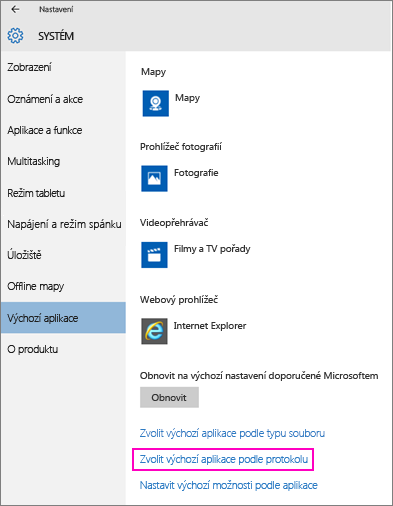Někdy se může stát, že budete chtít na jednom počítači současně používat verzi OneNotu pro Windows 10 i plnou desktopovou verzi OneNotu 2016.
Když systém Windows detekuje víc verzí OneNotu, nejspíš vás vyzve, abyste si vybrali verzi, kterou budete chtít používat jako výchozí aplikaci pro otevírání dalších poznámkových bloků. Když si této výzvy nevšimnete nebo si svůj výběr rozmyslíte, můžete toto nastavení kdykoli ručně změnit.
Nastavení výchozí verze OneNotu:
-
Klikněte nebo klepněte na Start ve Windows a potom klikněte nebo klepněte na Nastavení.
-
V Nastavení klikněte nebo klepněte na Aplikace > systému>Výchozí aplikace.
-
Posuňte se dolů a klikněte nebo klepněte na Nastavit výchozí hodnoty podle aplikace.
-
V seznamu v části Nastavit výchozí programy najděte verzi OneNotu, kterou má Windows používat jako výchozí, a pak klikněte nebo klepněte na Spravovat. Pokud chcete, aby systém Windows taky vždycky otevíral poznámkové bloky v OneNote 2016, klikněte nebo klepněte na Spravovat ve OneNotu 16.
-
U každého typu souboru v části Typ souboru a přidružení protokolu na levé straně zkontrolujte, jestli se zobrazuje OneNote 2016. Pokud se OneNote 2016 nezobrazí, klikněte na zobrazenou aplikaci a potom v části Zvolit aplikaci klikněte nebo klepněte na OneNote 2016. To udělejte pro každý uvedený typ souboru.
Když budete chtít toto nastavení změnit, opakujte předchozí kroky, ale vyberte si jinou možnost.